- Produkte
- Store
- Anleitungen
- Support
- Sonderangebote
Nutzen Sie WhatsApp oft auf Ihrem iPhone oder Android-Handy? WhatsApp ist weltweit eine berühmte und populäre Messaging App. Egal bei der Unterhaltung oder einem Geschäftsgespräch ist WhatsApp ein gutes Tool. Trotzdem tauchen vielfältige Probleme bei WhatsApp auf. In diesem Artikel stellen wir Ihnen die 4 häufigsten WhatsApp Probleme vor und gleichzeitig geben wir Ihnen entsprechende Behebungen.
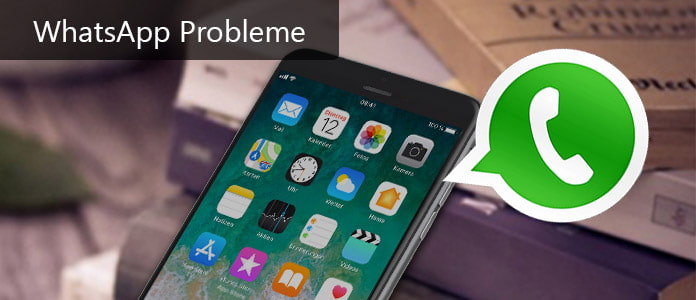

"Ich werde zu einen Update aufgefordert. Danach lief nichts mehr. Dann habe WhatsApp gelöscht und wollte es neu installieren, aber es kommt die Meldung "Download ausstehend". Ansonsten passiert nichts." - Rolf Schwerdt
Nach dem letztlichen Update von WhatsApp funktionierte es monatelang nicht. Die genaue Ursache weiß niemand. Manche Nutzer halten das neue iOS 11 unter iPhone für den Hauptgrund. Allerdings geht WhatsApp unter iOS 10 auch nicht. Außerdem halten die Ursache dafür, dass die neue WhatsApp-Version Bugs beinhält. Wenn Sie sich mit diesem WhatsApp Problem konfrontieren, können Sie die folgenden Tipps ins Nutzen bringen.
Tipp 1: WhatsApp neu installieren. Danach starten Sie WhatsApp und checken Sie, ob das Problem noch existiert. Aber vor allem können Sie ein WhatsApp Backup erstellen, um den Datenverlust zu vermeiden.
Tipp 2: Flugmodus aktivieren und deaktivieren.
Tipp 3: Ihr Handy neu starten.
Wenn diese Tipps bei diesem WhatsApp Problem nicht behilflich, ist von ihm selbst verursacht. Was Sie tun können, ist es, auf das Entfernen des Bugs zu warten.
Hier informieren Sie sich mehr Details über das Problem - WhatsApp funktioniert nicht.

WhatsApp Nachrichten Probleme ist das üblichste Problem bei WhatsApp. Viele Nutzer senden oder empfangen Nachrichten bei WhatsApp nicht. Wenn Sie wieder auf dieses Problem stoßen, probieren Sie die folgenden Tipps aus.
Tipp 1: Überprüfen Sie die Internetverbindung. Wenn Ihr Handy mit dem Netzwerk nicht verbindet, versenden oder empfangen Sie WhatsApp Nachrichten bestimmt nicht.
Tipp 2: Schalten Sie Ihr Handy aus und wieder ein, um es neu zu starten. Inzwischen öffnen Sie WhatsApp und checken Sie, ob WhatsApp schon funktioniert.
Tipp 3: Checken Sie, ob Sie den WhatsApp Kontakt blockieren. Solange Sie vorher einen WhatsApp Kontakt gesperrt haben, wird dem keine Nachricht versendet.
Gehen Sie zu "Einstellungen" > "Account" > "Datenschutz" > "Blockiert". Entfernen Sie hier die zu kontaktierende Nummer. Dann können Sie Nachrichten an den versenden.
Klicken Sie hier für mehr Details und Lösungen für das Problem: WhatsApp Nachrichten kommen nicht an.
Tipp 4: Wenn Ihre WhatsApp Nachrichten plötzlich verloren gehen, können Sie FoneLab - iPhone Datenrettung oder Android Datenrettung nutzen. Diese Software hilft Ihnen, gelöschte WhatsApp von iPhone und Android wiederherzustellen.
| Items | FoneLab - Android Datenrettung | FoneLab - iPhone Datenrettung |
|---|---|---|
| Screenshot | 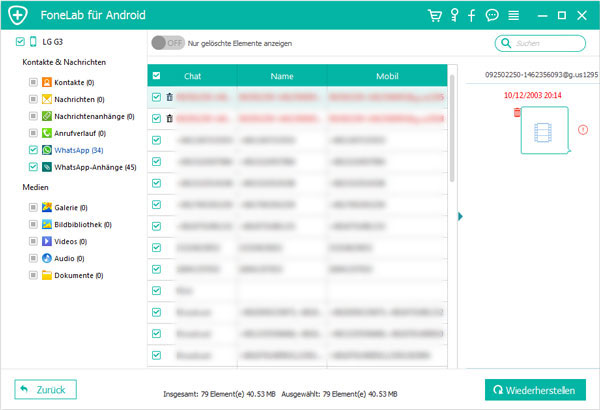 |
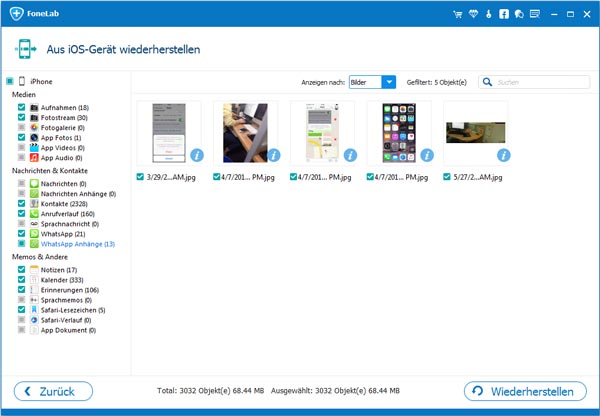 |
| Funktionen | Gelöschte WhatsApp Daten inkl. Nachrichten, Bilder, Videos usw. wiederstellen. Kontakte, Anrufliste, SMS usw. von Android retten. Daten vom Android-Gerät auf dem Computer exportieren. |
WhatsApp Chatverlauf und WhatsApp Anhänge aus iPhone oder dem Backup wiederherstellen. Fotos, Kontakte, Nachrichten, Safari-Verlauf, Dokumente usw. wiederherstellen. Daten vom iOS-Gerät auf PC oder Mac übertragen. |
| Unterstützte Geräte | Samsung Galaxy Serie, Sony, LG, Huawei, HTC usw. | Fast alle iOS-Geräte inkl. iPhone 7 und iPhone 7 Plus. |
| Systemanforderungen | 1.2GHz Intel oder AMD CPU, oder höher; 1GB RAM oder mehr | 1.2GHz Intel oder AMD CPU, oder höher; 1GB RAM oder mehr |
| Downloaden | WindowsMac | WindowsMac |

Wenn Sie keine Verbindung zu WhatsApp haben, ist die Internetverbindung an diesem WhatsApp Problem schuld. Die Lösungen dafür sind ähnlich wie Problem 2. Sie brauchen den Netzwerkzustand zu checken.
Tipp 1: Ändern Sie die Weise zur Internetverbindung. Wenn Sie Ihr Handy mit WLAN verbinden, können Sie mobiles Netzwerk testen. Im Gegensatz geht es auch.
Tipp 2: Wenn Sie iPhone nutzen, gehen Sie zu dem Pfad, um Netzwerkeinstellungen zurückzusetzen.
Gehen Sie zu "Einstellungen" > "Allgemein" > "Zurücksetzen" > "Netzwerkeinstellungen zurückzusetzen".
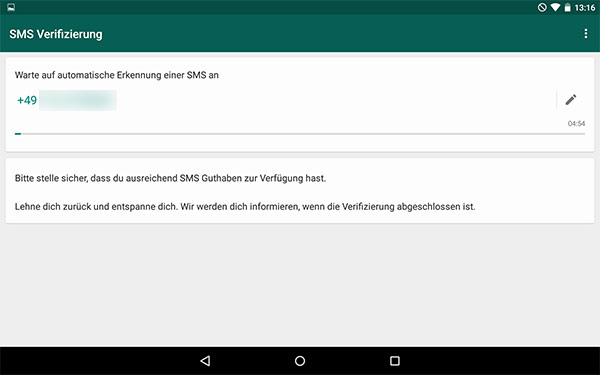
Wenn Sie WhatsApp zum ersten Mal nutzen oder neu installieren, brauchen Sie sich dabei anzumelden, indem Sie eine Nummer und einen Verifizierungscode eingeben. Obwohl Sie die Informationen richtig eingegeben haben, kann die Verifizierung bei WhatsApp auch fehlgeschlagen sein. Unter dieser Bedingung sollen Sie die folgenden Items sicherstellen.
Tipp 1: Installieren Sie die neueste Version von WhatsApp oder installieren Sie WhatsApp erneut.
Tipp 2: Beenden Sie WhatsApp und starten Sie es nochmal.
Tipp 3: Checken Sie, ob die Internetverbindung normal ist.
Fazit
Oben haben wir 4 übliche WhatsApp Probleme gesammelt und Ihnen angezeigt. Wir hoffen, dass die Tipps und Tricks Ihnen dabei helfen. Falls die Kontakte oder Nachrichten bei WhatsApp gelöscht oder verloren werden, können Sie FoneLab - Android Datenrettung und iPhone Datenrettung nutzen, die Ihnen ermöglichen, weggegangene WhatsApp Daten wiederherzustellen.
 Schreiben Sie hier den ersten Kommentar!
Schreiben Sie hier den ersten Kommentar!